如何正確的使用Selenium-創(chuàng)新互聯(lián)
本篇文章給大家分享的是有關如何正確的使用Selenium,小編覺得挺實用的,因此分享給大家學習,希望大家閱讀完這篇文章后可以有所收獲,話不多說,跟著小編一起來看看吧。

Selenium是一個用于Web應用程序測試的工具。Selenium測試直接運行在瀏覽器中,就像真正的用戶在操作一樣。支持的瀏覽器包括IE(7, 8, 9, 10, 11),Mozilla Firefox,Safari,Google Chrome,Opera等。這個工具的主要功能包括:測試與瀏覽器的兼容性——測試你的應用程序看是否能夠很好得工作在不同瀏覽器和操作系統(tǒng)之上。測試系統(tǒng)功能——創(chuàng)建回歸測試檢驗軟件功能和用戶需求。支持自動錄制動作和自動生成 .Net、Java、Perl等不同語言的測試腳本。
安裝
pip install selenium
安裝驅(qū)動程序
下面介紹幾種主流瀏覽器的驅(qū)動程序下載地址:
| 瀏覽器 | 下載地址 |
|---|---|
| Chrome | https://sites.google.com/a/chromium.org/chromedriver/downloads |
| Edge | https://developer.microsoft.com/en-us/microsoft-edge/tools/webdriver/ |
| Firefox | https://github.com/mozilla/geckodriver/releases |
| Safari | https://webkit.org/blog/6900/webdriver-support-in-safari-10/ |
下面以windows環(huán)境,Chrome瀏覽器為例,我下載的是2.36版本的驅(qū)動chromedriver_win32.zip,解壓得到一個chromedriver.exe文件,將其放置在瀏覽器的安裝目錄之下,如圖所示:
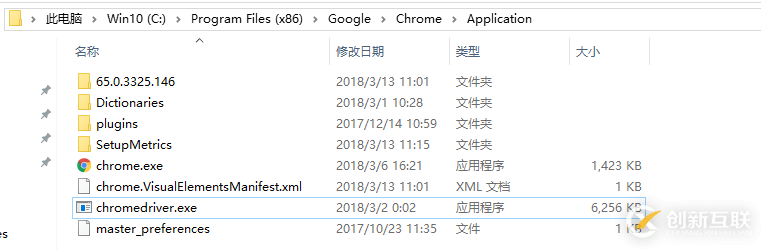
selenium的簡單用法
如果你已經(jīng)按照上面安裝了selenium,并且安裝了驅(qū)動程序,下面來簡單的玩一玩selenium:
from selenium.webdriver import Chrome
from selenium.webdriver.common.keys import Keys
# 創(chuàng)建Chrome WebDriver實例,此路徑為驅(qū)動程序的路徑
driver = Chrome("C:\Program Files (x86)\Google\Chrome\Application\chromedriver.exe")
# 加載URL網(wǎng)頁
driver.get("http://www.baidu.com/")
# 判斷標題中是否包含該字符串
assert "百度一下" in driver.title
# 查找id=kw的節(jié)點
element = driver.find_element_by_id("kw")
# 清空原有的輸入,輸入python進行搜索
element.clear()
element.send_keys("python")
element.send_keys(Keys.RETURN)
# 判斷是否有結果返回
assert "No results found." not in driver.page_source
# 關閉當前標簽,也可以使用quit()關閉瀏覽器
driver.close()上面的栗子,簡單介紹了一下selenium的用法,接下來將結合selenium與unittest來編寫測試:
import unittest
from selenium.webdriver import Chrome
from selenium.webdriver.common.keys import Keys
# 繼承至TestCase,表示這是一個測試用例類
class BaiduCase(unittest.TestCase):
# 初始化的一部分
def setUp(self):
self.driver = Chrome("C:\Program Files (x86)\Google\Chrome\Application\chromedriver.exe")
# 測試用例方法,名稱可以自定義,方法名稱始終以test開頭
def test_serch(self):
self.driver.get("https://www.baidu.com/")
assert "百度一下" in self.driver.title
element = self.driver.find_element_by_id("kw")
element.clear()
element.send_keys("python")
element.send_keys(Keys.RETURN)
assert "No results found." not in self.driver.page_source
# 在執(zhí)行完各種測試用例方法之后會執(zhí)行,為一個清理操作
def tearDown(self):
self.driver.close()
if __name__ == "__main__":
unittest.main()執(zhí)行上面的代碼,將會返回如下信息:
.
----------------------------------------------------------------------
Ran 1 test in 2.914s
OK
值得注意的是,如果沒有配置驅(qū)動,或者路徑寫錯了,將會出現(xiàn)WebDriverException錯誤
與網(wǎng)頁互動
與一個網(wǎng)頁進行的真正的交互,具體的說,與網(wǎng)頁的HTML元素進行交互。如果需要與之交互,那么久必須要查找到HTML的元素。WebDriver提供了多種查找HTML元素的方法。例如,給定一個元素為:
<input type="text" name="passwd" id="passwd-id"/>
我們可以使用下面任意方法查找到它:
element = driver.find_element_by_id("passwd-id")
element = driver.find_element_by_name("passwd")
element = driver.find_element_by_xpath("//input[@id='passwd-id']")值的注意的是,使用xpath進行匹配時,如果有多個元素與查詢匹配,只會返回第一個元素。如果什么都找不到,將會返回NoSuchElementException錯誤。當你查找到一個元素時,你可以用它做什么?首先你可能會想到在文本標簽中輸入一些文本:
element.send_keys("python")也可以使用Keys來模擬一些箭頭鍵:
from selenium.webdriver.common.keys import Keys element.send_keys(Keys.ARROW_DOWN)
你也可以使用clear()方法來清除文本標簽里的內(nèi)容:
element.clear()
切換下拉菜單的狀態(tài),我們可以依次循環(huán)選擇每個選項并依次選擇每個選項:
element = driver.find_element_by_xpath("//select[@name='name']")
all_options = element.find_elements_by_tag_name("option")
for option in all_options:
option.click()正如你所看到的,這并不是處理select元素的最有效的方式。WebDriver類包還包括一個名為Select的類,它提供了與這些類交互的有用的方法:
from selenium.webdriver.support.ui import Select
element = driver.find_element_by_xpath("//select[@name='name']")
select = Select(element)
select.select_by_index(index)
select.select_by_visible_text("text")
select.select_by_value("value")WebDriver還提供取消選擇所有選項的功能:
element = driver.find_element_by_id('id')
select = Select(element)
select.deselect_all()Select還具有獲取所有已經(jīng)選中的標簽的方法:
element = driver.find_element_by_id('id')
select = Select(element)
all_options = select.all_selected_options獲取所有可用的選項:
options = select.options
完成后表格填寫后,您可以需要提交,一種方法是找到submit按鈕并點擊它:
driver.find_element_by_id('submit').click()WebDriver在每個元素上都有一個submit的便利方法,如果你在一個表單的元素上調(diào)用它,Webdriver會遍歷DOM直到包含表單,然后調(diào)用它:
element.submit()
WebDriver還提供了前進與后退的操作:
driver.forward() driver.back()
WebDriver還可以進行設置Cookies和獲取Cookies:
driver.get('https://www.baidu.com/')
driver.add_cookie({"name":"foo","value":"laozhang"})
print(driver.get_cookies()以上就是如何正確的使用Selenium,小編相信有部分知識點可能是我們?nèi)粘9ぷ鲿姷交蛴玫降摹OM隳芡ㄟ^這篇文章學到更多知識。更多詳情敬請關注創(chuàng)新互聯(lián)成都網(wǎng)站設計公司行業(yè)資訊頻道。
另外有需要云服務器可以了解下創(chuàng)新互聯(lián)scvps.cn,海內(nèi)外云服務器15元起步,三天無理由+7*72小時售后在線,公司持有idc許可證,提供“云服務器、裸金屬服務器、高防服務器、香港服務器、美國服務器、虛擬主機、免備案服務器”等云主機租用服務以及企業(yè)上云的綜合解決方案,具有“安全穩(wěn)定、簡單易用、服務可用性高、性價比高”等特點與優(yōu)勢,專為企業(yè)上云打造定制,能夠滿足用戶豐富、多元化的應用場景需求。
網(wǎng)頁名稱:如何正確的使用Selenium-創(chuàng)新互聯(lián)
當前網(wǎng)址:http://chinadenli.net/article26/dhojcg.html
成都網(wǎng)站建設公司_創(chuàng)新互聯(lián),為您提供域名注冊、網(wǎng)站改版、網(wǎng)站制作、外貿(mào)網(wǎng)站建設、手機網(wǎng)站建設、建站公司
聲明:本網(wǎng)站發(fā)布的內(nèi)容(圖片、視頻和文字)以用戶投稿、用戶轉載內(nèi)容為主,如果涉及侵權請盡快告知,我們將會在第一時間刪除。文章觀點不代表本網(wǎng)站立場,如需處理請聯(lián)系客服。電話:028-86922220;郵箱:631063699@qq.com。內(nèi)容未經(jīng)允許不得轉載,或轉載時需注明來源: 創(chuàng)新互聯(lián)
猜你還喜歡下面的內(nèi)容
- MQTT5.0消息發(fā)布流程-創(chuàng)新互聯(lián)
- MySQL半同步SLAVE是什么-創(chuàng)新互聯(lián)
- 微信小程序wx.request實現(xiàn)后臺數(shù)據(jù)交互功能分析-創(chuàng)新互聯(lián)
- [附源碼]計算機畢業(yè)設計打印助手平臺-創(chuàng)新互聯(lián)
- VBS如何實現(xiàn)Runas自動輸入密碼,-創(chuàng)新互聯(lián)
- Android學習--屏幕適配-創(chuàng)新互聯(lián)
- spring事務控制原理Springjdbc批量刪除怎么防止注入?-創(chuàng)新互聯(lián)

- 低價的云服務器租用真的劃算嗎?低價的云服務器穩(wěn)定性如何? 2022-10-07
- 【SEO優(yōu)化】怎樣做好關鍵詞排名 2021-08-29
- 濰坊信息推廣濱州網(wǎng)站推廣闡述新站首頁與內(nèi)頁被搜索引擎收錄的具體時間 2023-01-17
- 如何制作一個屬于自己的網(wǎng)站? 2022-10-18
- 網(wǎng)站SEO優(yōu)化關鍵詞布局之正確使用長尾關鍵詞技巧 2016-03-20
- 網(wǎng)頁內(nèi)鏈對于網(wǎng)站優(yōu)化的作用 2020-06-22
- 律師網(wǎng)站建設怎么做?包括哪些方面呢? 2023-10-09
- 寫給新手小白的海外vps租用建議 2023-06-26
- 新站快速上排名的技巧有哪些? 2023-04-18
- 企業(yè)APP和移動網(wǎng)站,應該怎樣選擇? 2022-08-03
- 網(wǎng)站論壇為什么總沒用戶訪問?因為你沒掌握這四個Seo優(yōu)化策略! 2022-06-02
- 網(wǎng)絡推廣的這幾個絕招,你學會了嗎 2021-11-28